win11系统任务栏怎么隐藏 Win11隐藏状态栏的步骤
更新时间:2024-05-10 12:48:29作者:yang
Win11系统任务栏作为操作系统界面的重要组成部分,对于用户的使用体验起着至关重要的作用,有时候我们可能希望隐藏任务栏,以便更好地利用屏幕空间或保护隐私。Win11隐藏状态栏的步骤是什么呢?在本文中我们将详细介绍如何隐藏Win11系统任务栏,帮助您轻松实现个性化的操作系统设置。无论是追求高效工作还是享受沉浸式的娱乐体验,隐藏任务栏都能带给您更加舒适和自由的操作环境。让我们一起来看看具体的操作步骤吧!
Win11隐藏状态栏的方法
1、首先点击下方开始菜单,选择设置。打开“windows设置”。

2、然后进入个性化界面,点击“任务栏”。

3、进入任务栏之后点击里面的“Taskbar behaviors”。
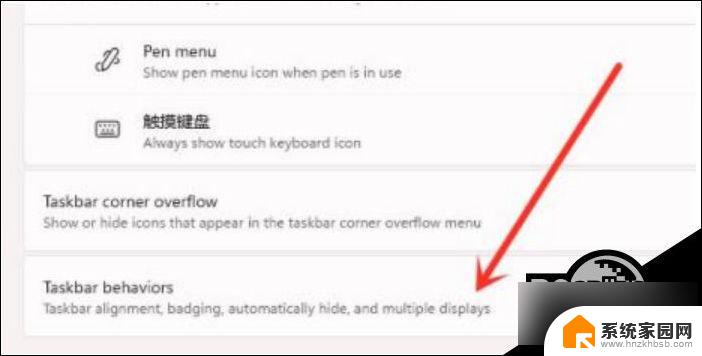
4、随后勾选“automatically hide the taskbar”即可。
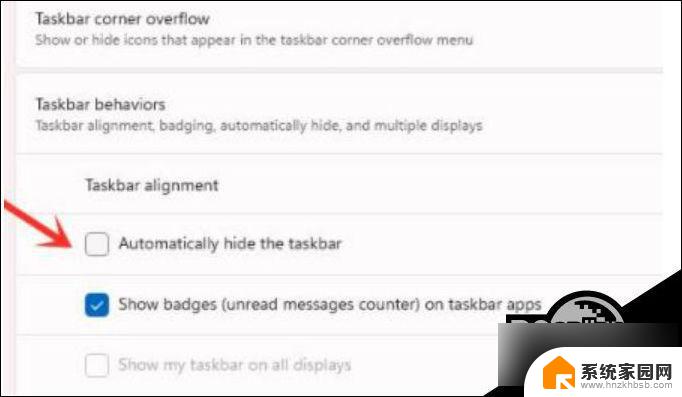
5、全部设置完成之后就可以隐藏任务栏了。
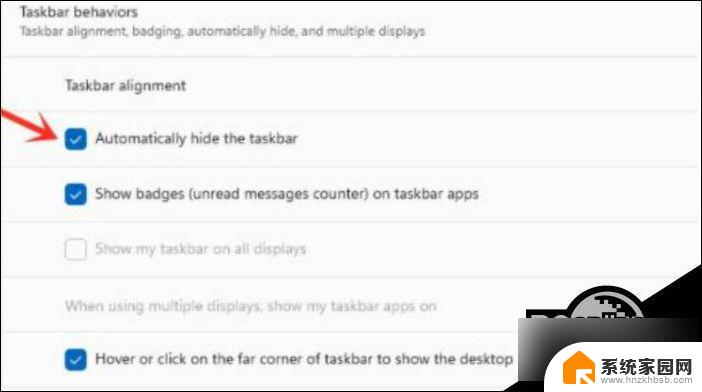
以上是关于如何隐藏Win11系统任务栏的全部内容,如果您遇到这种情况,您可以按照以上小编的方法来解决,希望这对大家有所帮助。
win11系统任务栏怎么隐藏 Win11隐藏状态栏的步骤相关教程
- win11怎么隐藏下面的任务栏 Win11任务栏聊天如何隐藏
- win11全屏模式下隐藏任务栏 win11怎么设置任务栏隐藏
- win11电脑任务栏怎么隐藏 Win11如何隐藏底部任务栏
- 如何隐藏win11任务栏图标显示 win11任务栏图标隐藏教程详解
- win11怎么显示隐藏的任务栏图标 Win11任务栏图标隐藏了怎么恢复显示
- win11怎么隐藏小组件 Win11怎么隐藏任务栏小组件
- win11怎么不隐藏任务栏图标 桌面右下角图标隐藏教程
- win11全屏不隐藏任务栏 Win11玩游戏任务栏不消失如何解决
- win11任务栏隐藏软件图标怎么显示 Win11任务栏图标隐藏怎么显示
- win11语言栏设置为隐藏 win11语言栏隐藏位置
- win11长截图怎么截 Win11截屏不成功的解决方法
- win11的edge浏览器怎么设置初始页面 edge浏览器默认主页设置方法
- win11游戏里输入法 Win11玩游戏关闭输入法教程
- win11wlan突然消失 win11wifi功能消失解决方法
- win11怎么在右下角显示秒 Win11如何设置任务栏时间显示秒
- win11界面怎么放大 Win11 如何调整屏幕放大比例
win11系统教程推荐
- 1 win11界面怎么放大 Win11 如何调整屏幕放大比例
- 2 win11查询蓝屏信息 Win11蓝屏文件在哪里查看
- 3 永久关闭win11病毒 win11病毒和威胁防护关闭教程
- 4 win11开始键在最左 win11开始键左边设置方法
- 5 win11关闭电脑病毒和威胁防护 Win11系统如何关闭病毒防护
- 6 win11程序上小盾牌如何取消 批处理 win11图标盾牌取消教程步骤
- 7 win11卸载退回win10 win11升级后想退回win10怎么办
- 8 win11打印机无法连接打印机 Win11打印机无法连接错误代码解决方法
- 9 win11如何文件后缀分类显示 Win11文件类型后缀名怎么显示
- 10 win11好用的防火墙 防火墙软件下载